I Lyncer dine kontakter onlineidentiteterne for de personer, du kommunikerer meget med. Du kan føje dem til listen over kontakter, så de kun er et klik væk. Du kan tilføje personer efter navn, chatadresse eller telefonnummer, og du kan tilføje personer uden for organisationen samt kollegaer. Alle de kontakter, du tilføjer, bliver tildelt et medlemskab i en eller flere kontaktgrupper. Hvis du vil, kan du også tildele en bestemt fortrolighedsforhold til en kontakt for at styre, hvor mange oplysninger de kan se om dig, via Lync. Afhængigt af disse og andre faktorer kan du bruge den ene eller den anden af de metoder, vi beskriver her, til at opbygge din liste over kontakter.
Tilføje en kontakt ved hjælp af søgning
Sådan kan du hurtigt tilføje en kontakt:
-
Skriv et navn, en chatadresse eller et telefonnummer, der skal føjes til listen, i søgefeltet i visningen Kontakter i hovedvinduet i Lync . Mens du skriver, begynder søgeresultaterne at blive vist under søgefeltet.
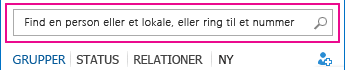
-
Når den person, du vil tilføje, vises, skal du pege på billedet (eller billedområdet) og klikke på knappen Flere indstillinger.
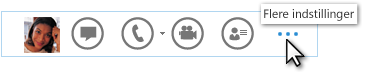
-
Peg på Føj til listen over kontakter, og vælg en gruppe, som den nye kontakt skal tilhøre.
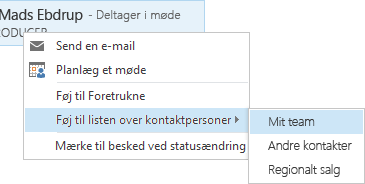
Tilføje en kontakt ved hjælp af ikonet Tilføj en kontakt
Der vil være tidspunkter, hvor den hurtige og enkle fremgangsmåde, der er beskrevet ovenfor, ikke er passende. Din søgning har f.eks. muligvis ikke vist de resultater, du forventede (dette kan ske, når den person, du vil tilføje, er fra personer uden for organisationen). Eller måske har du brug for at give din nye kontakt mere privilegeret adgang til dine kalenderoplysninger, end du giver andre kontakter. I disse og andre tilfælde kan det give mening at tilføje en kontakt ved hjælp af denne metode i stedet:
-
I Lync hovedvindue skal du klikke på ikonet Tilføj en kontakt

-
Sådan tilføjer du en intern kontakt:
-
Klik på Tilføj en kontakt i min organisation.
-
Skriv personens navn eller mailadresse i søgepanelet.
-
Højreklik på listen, klik på Føj til listen Kontakter i rullemenuen, og markér en gruppe, som kontakten skal føjes til.
-
-
Sådan tilføjer du en kontakt fra et sted uden for organisationen:
-
Klik på Tilføj en kontakt, som ikke er i min organisation.
-
Klik på den chattjeneste, din nye kontakt sandsynligvis vil bruge til at kommunikere med dig, i den anden rullemenu. (Den liste, du kan se, afhænger af, hvilke tjenester dit firma har konfigureret Lync at arbejde med). Hvis du ikke ved, hvilken chattjeneste denne person bruger, skal du klikke på Andre.
-
Dialogboksen Tilføj kontakt vises. Skriv chatadressen for den nye kontakt med den rette formatering i feltet Chatadresse øverst i dialogboksen. Du ved, at adressen er formateret korrekt, når der vises en grøn markering til højre for adressen.
-
Klik på rullepilen Gruppe, og vælg en gruppe, som den nye kontakt skal føjes til.
-
Klik på rullepilen Relationer, og vælg et fortrolighedsforhold for den nye kontakt.
-
Klik på OK.










